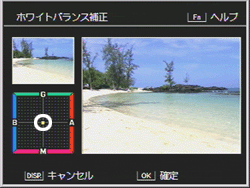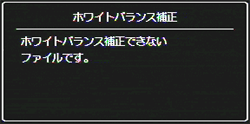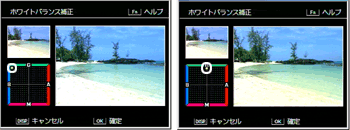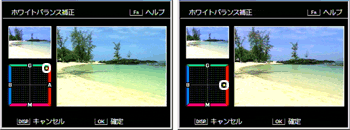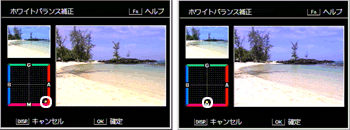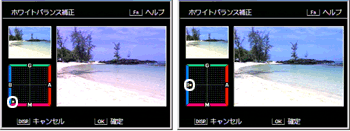| 1 |
再生ボタンを押します。 |
|

|
| 2 |
ADJ./OK ボタンを上下左右に押し、補正したいファイルを表示します。 |
|

|
| 3 |
補正したいファイルが表示されたら、MENU ボタンを押します。 |
|

|
| 4 |
再生設定メニューが表示されます。ADJ./OK ボタンを下に押して、[ホワイトバランス補正]を選び、右に押します。 |
|
![ADJ./OK ボタンを下に押して、[ホワイトバランス補正]を選び、右に押します](/japan/dc/support/faq/digital-camera09/img/DC09034_01.gif) |
|
[ホワイトバランス補正]の画面が表示されます。 |
|
| ・ |
ホワイトバランス補正のできないファイルを選択している場合は、エラーメッセージが表示されて再生設定メニューに戻ります。 |
|
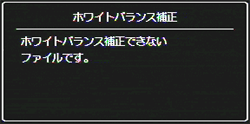
|
|
| 5 |
左上に元画像、左下にホワイトバランス補正マップ、右に補正画像が表示されます。
ADJ./OK ボタンを上下左右に押して、ホワイトバランス補正マップのポイント(下図左下の白枠の中心部)の位置を調整し、色調を補正します。 |
|
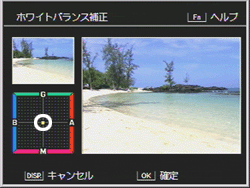
|
|
ADJ./OK ボタンを上下左右に押すと、ホワイトバランス補正マップのポイントが移動します。[ G ]はグリーン、[ A ]はアンバー、[ M ]はマゼンダ、[ B ]はブルーを示し、ポイントの動きに合わせて、それぞれの色合いの色調に補正されます。 |
|
|
【 B 】ブルー【 G 】グリーン側にポイントを合せた画像のイメージ |
|
|
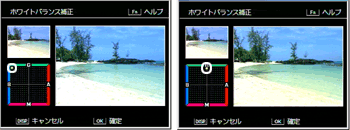
|
|
【 G 】グリーン【 A 】アンバー側にポイントを合せた画像のイメージ |
|
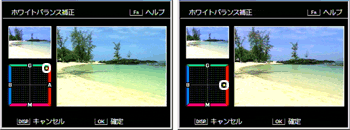
|
|
【 A 】アンバー【 M 】マゼンダ側にポイントを合せた画像のイメージ |
|
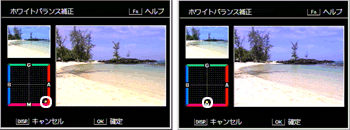
|
|
【 M 】マゼンダ【 B 】ブルー側にポイントを合せた画像のイメージ |
|
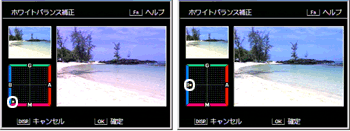
|
| ・ |
ホワイトバランス補正をキャンセルしたい場合は、DISP. ボタンを押します。 |
| ・ |
補正中の色調をリセットしたい場合に、ゴミ箱のボタンを押すとリセットされます。 |
| ・ |
この画面でFn(ファンクション)ボタンを押すと、操作方法の説明画面が表示されます。再度Fnボタンを押すと、元の画面に戻ります。 |
|
| |
| 6 |
ADJ./OK ボタンを押します。
処理中のメッセージが表示され、補正後の画像が記録されます。補正前の画像も残ります。 |



![ADJ./OK ボタンを下に押して、[ホワイトバランス補正]を選び、右に押します](/japan/dc/support/faq/digital-camera09/img/DC09034_01.gif)